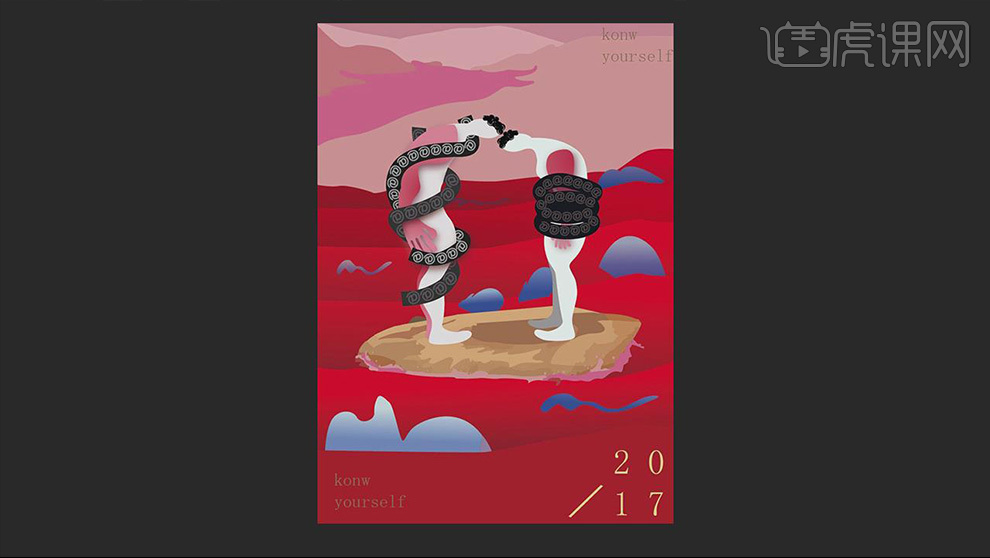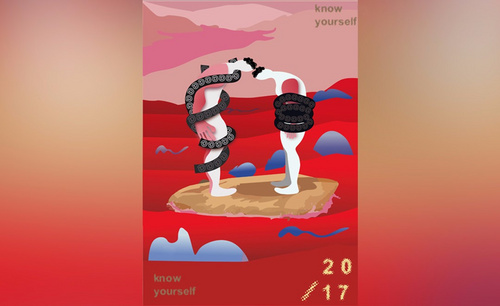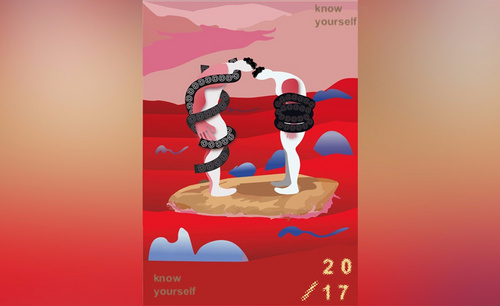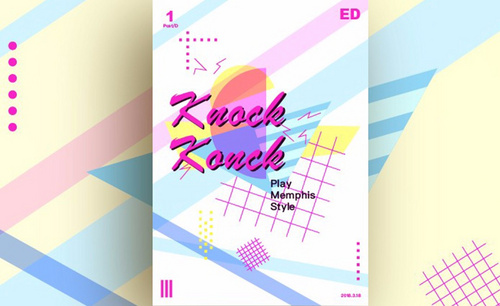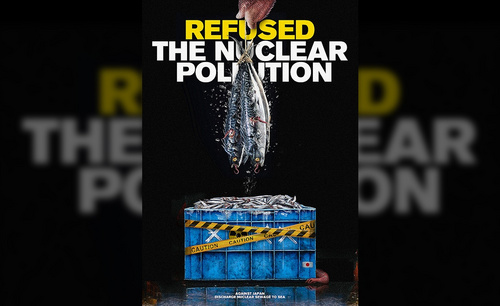如何用AI设计人性内涵公益海报
发布时间:2019年10月30日 10:03
1、打开【AI】,新建画布,准备好需要用到的颜色,【钢笔工具】绘制天空云彩形状,使用红色作为画面主色调。
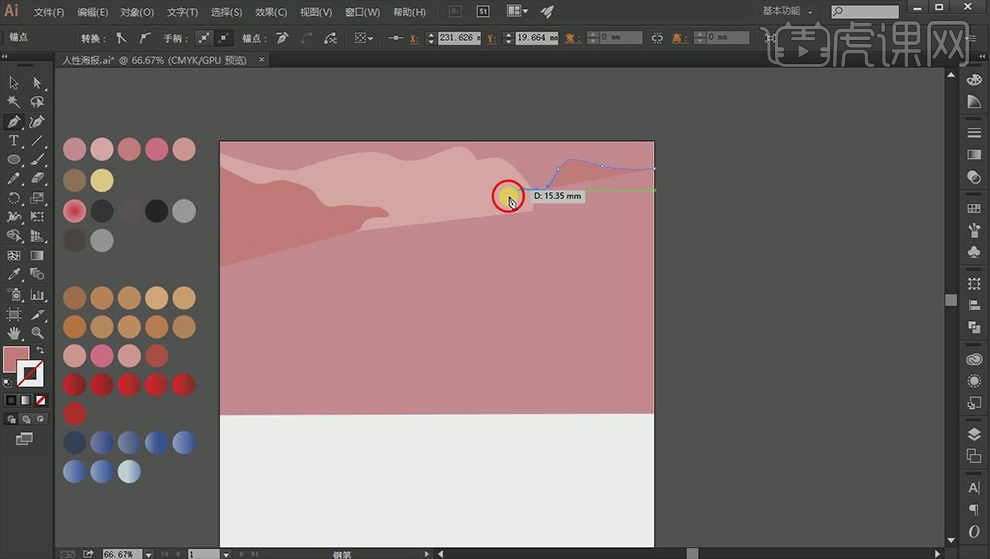
2、钢笔勾选好后,使用【Alt】转换点工具和【直接选择工具】修改锚点进行调整。
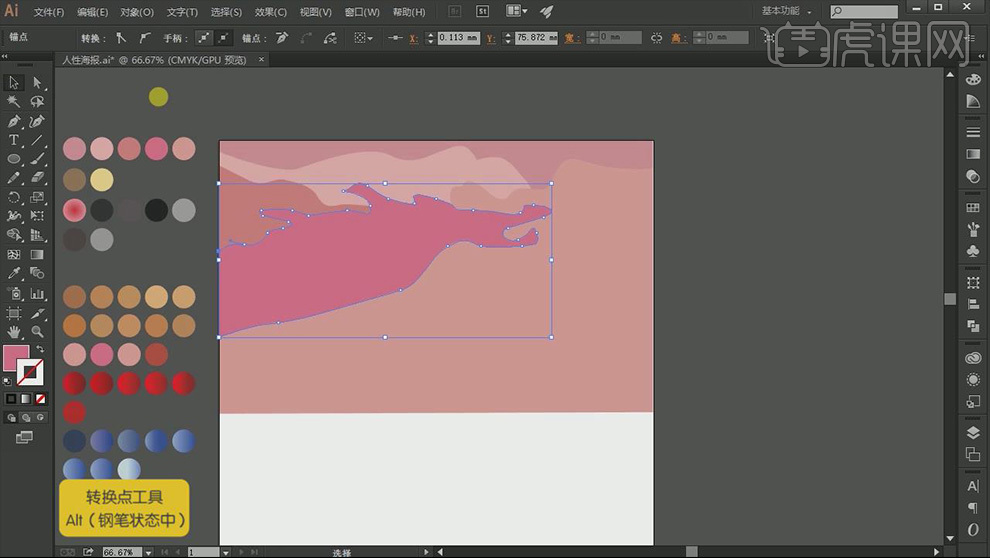
3、使用【钢笔工具】绘制海水部分,【渐变工具】填充红色渐变色,为画面丰富层次,增加空间感和立体度。
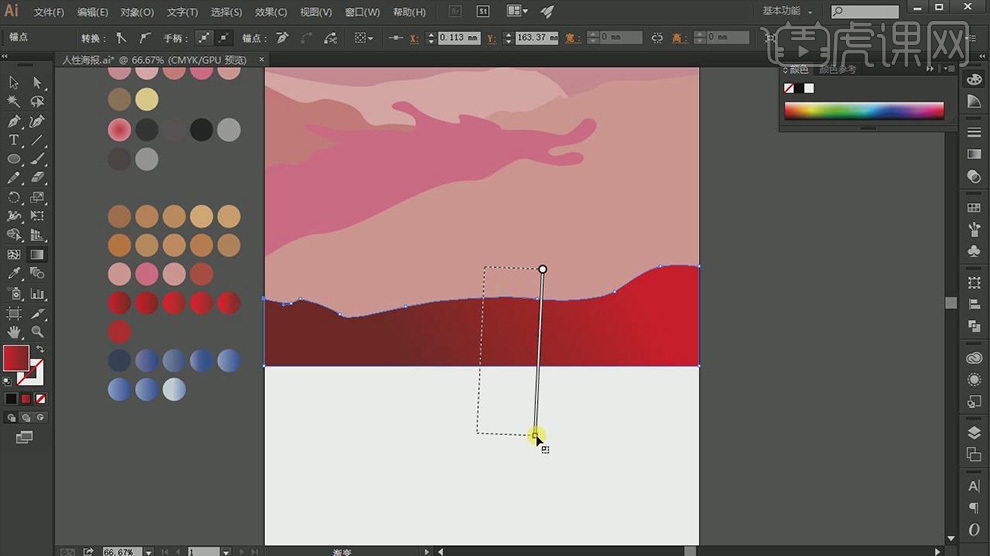
4、【钢笔工具】继续绘制形状,【渐变工具】填充蓝色渐变色,做为礁石和波纹,使画面过渡,避免枯燥死板。
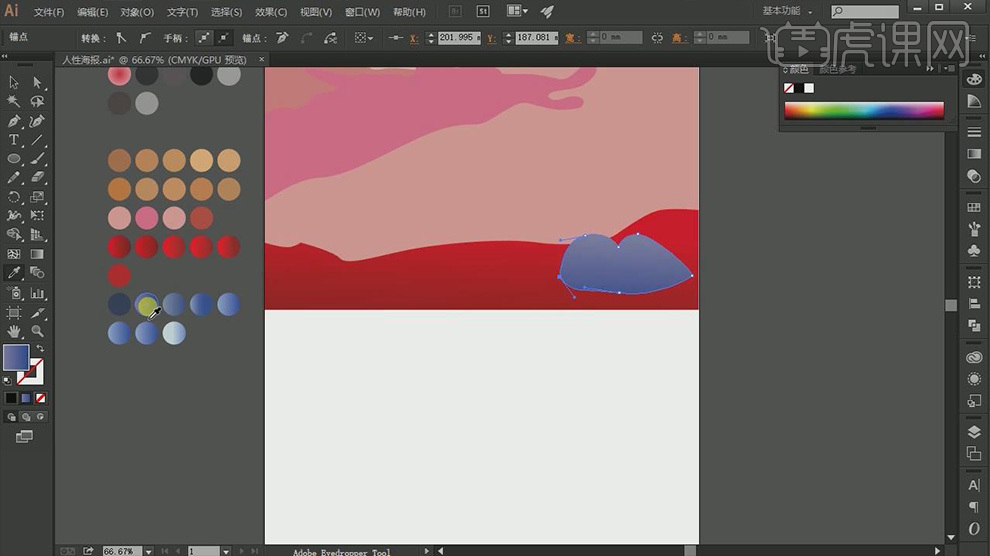
5、选择海水,按住【Alt】拖拽,进行复制,遵循近大远小的空间法则进行调整,海水部分绘制完成。
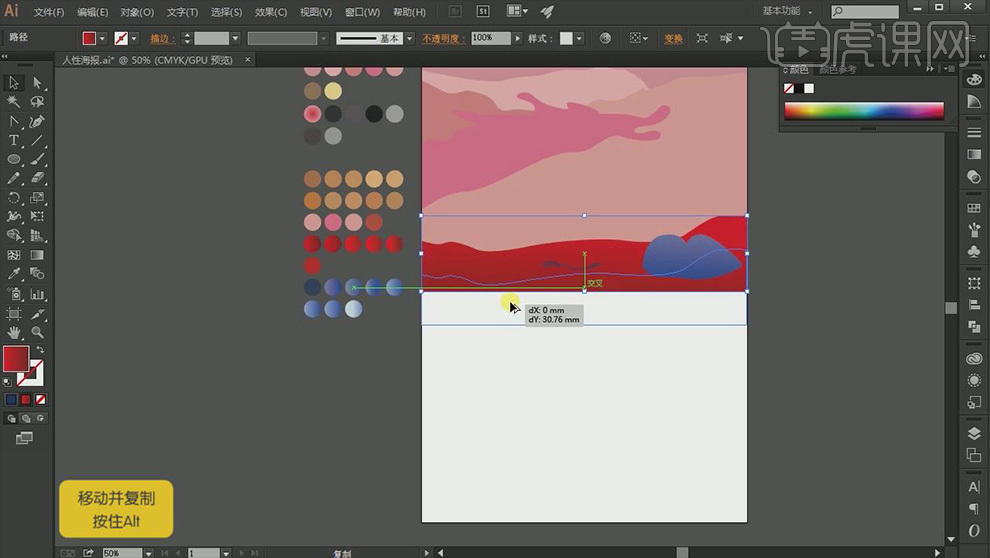
6、【置入】海岛素材,调整大小摆放在合适位置。
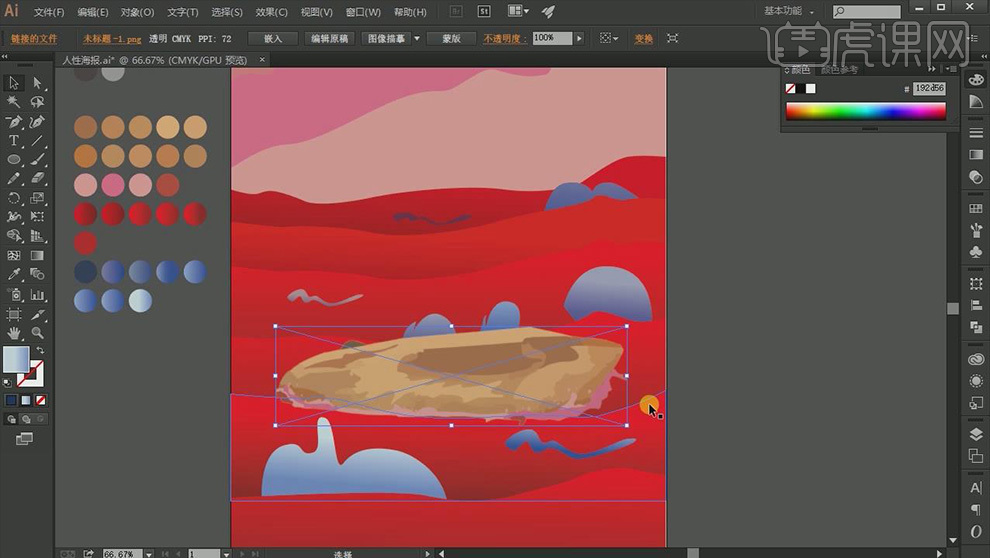
7、【置入】绘制好的人物素材,为人物填充合适的颜色,选择胳膊部分,【效果】【风格化】【投影】为胳膊添加投影,增强效果。
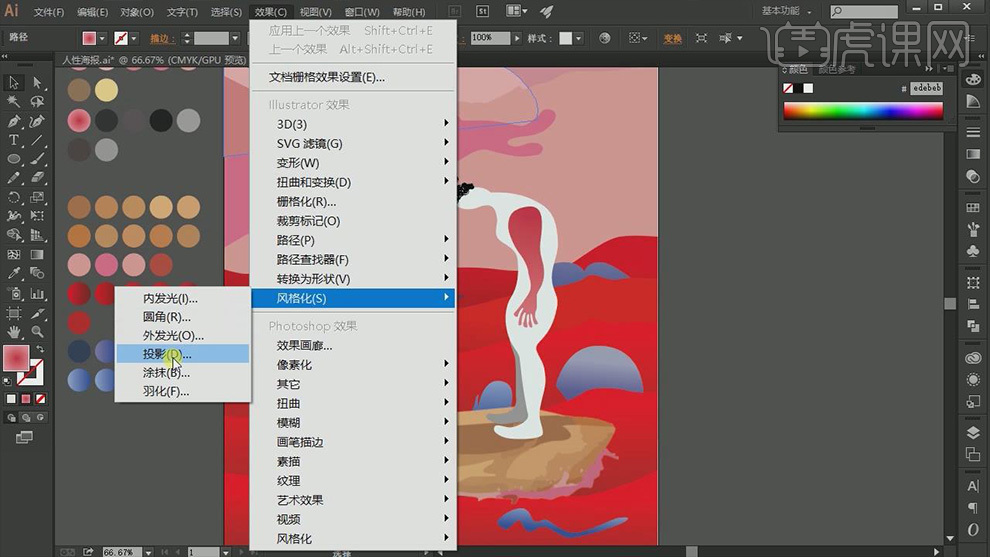
8、使用【钢笔工具】绘制铁链形状,填充40像素的描边,按住【Alt】拖拽,复制一份,备用,【对象】【扩展】扩展线段。
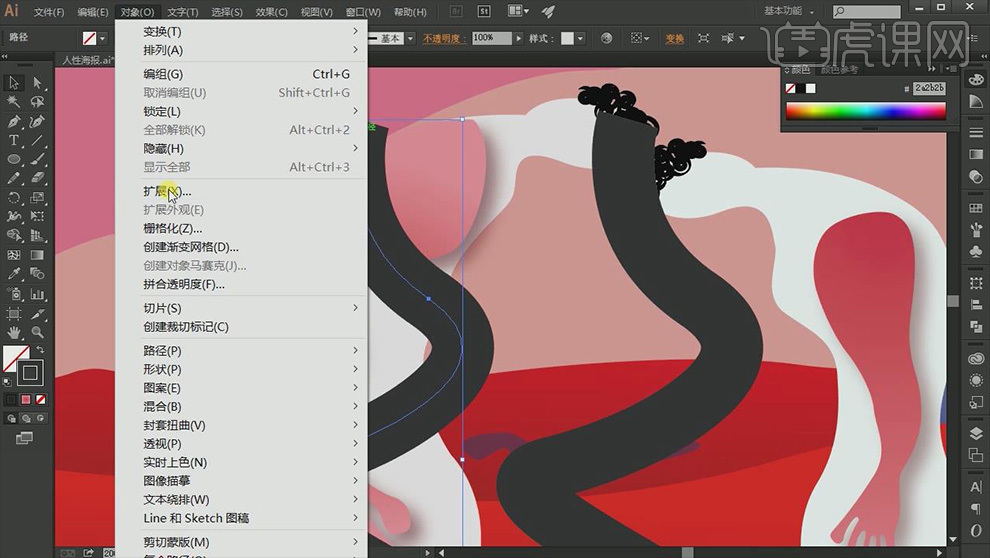
9、按住【Alt】拖拽,复制一层人物,方便操作,【路径查找器】相切,【右键】取消编组,留下选择部分,其余部分【Delete】删除,【直接选择工具】移动锚点,调整形状,组合到一起,【右键】编组。
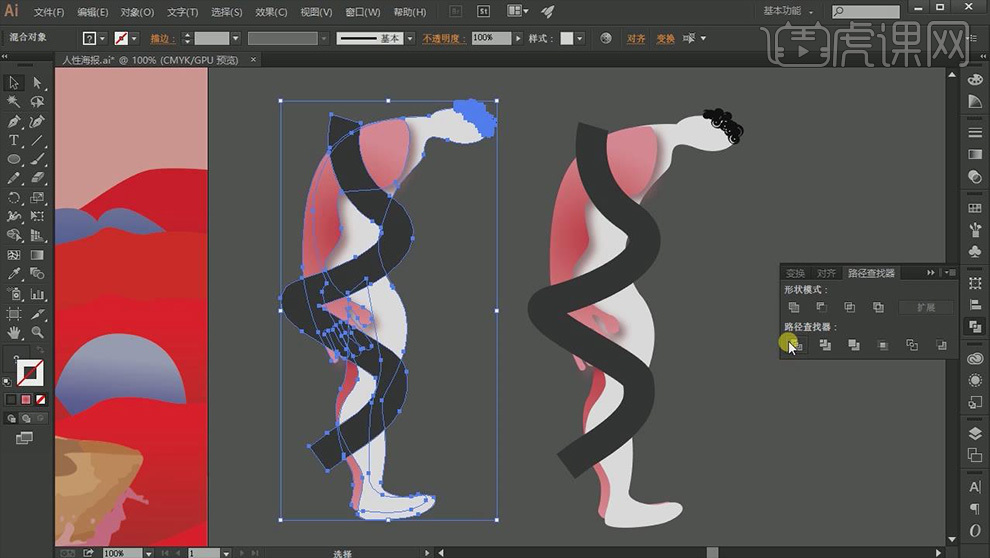
10、将留在画面中曲线拉回到合适位置,【文字工具】使用文字路径,输入文案。
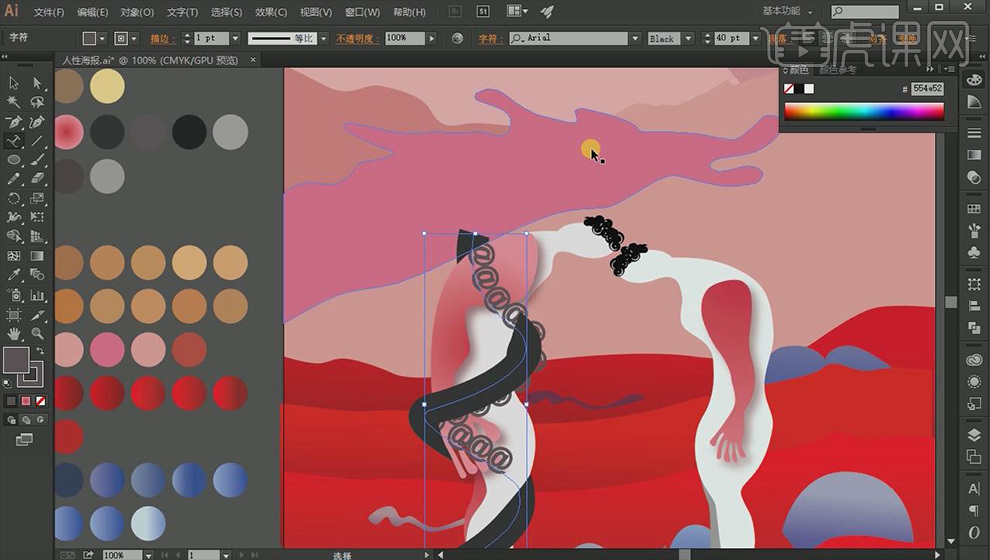
11、复制文字和锁链,文字【右键】创建轮廓,【路径查找器】相切,使文字和锁链相切,【右键】取消编组,删除多余部分,锁链制作完成。
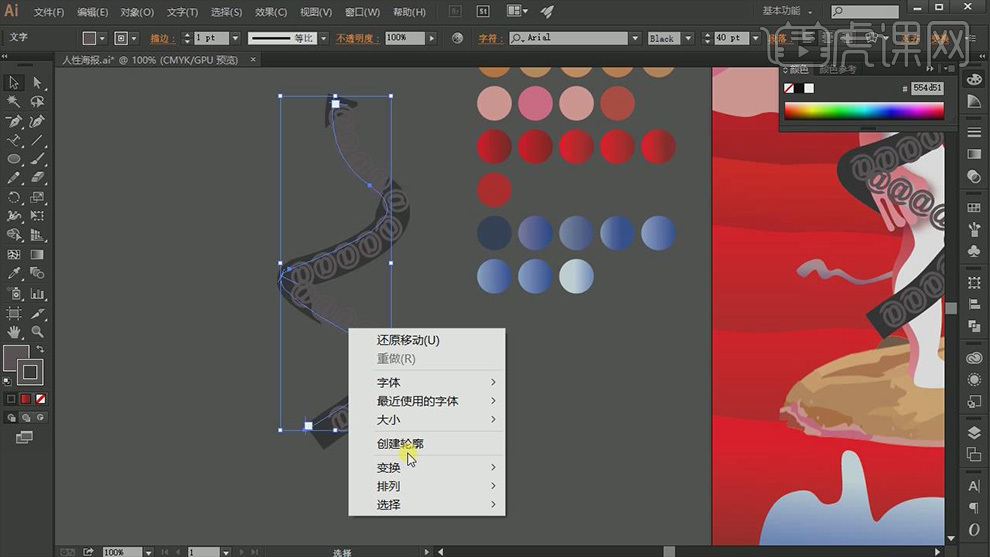
12、使用同样操作制作另一条锁链,使用【椭圆工具】绘制椭圆与曲线段有所区分,【对象】【扩展】进行扩展,【文字工具】使用文字路径,输入文案,填充合适颜色,选择文字【右键】创建轮廓,进行组合,锁链制作完成。
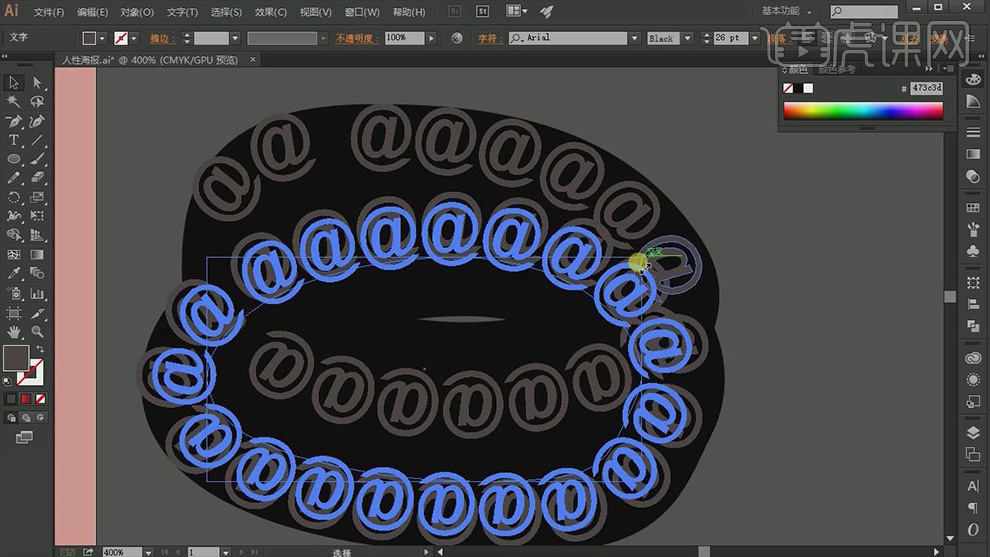
13、【文字工具】输入文案,按住【Alt】拖拽,复制一份移动到下方,调整位置和大小。
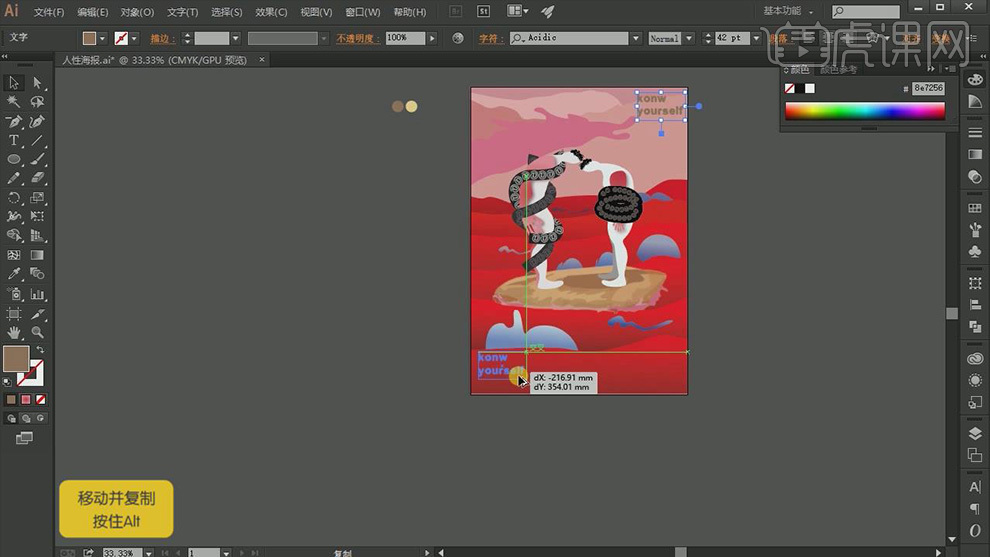
14、最终效果图。